بعد تثبيت حزمة الخدمة SP3 لنظام التشغيل Windows XP ، تفقد القدرة على عرض العنوان للمجلد الذي يوجد فيه المستخدم. لا يمكن استعادته ، ومع ذلك ، يمكنك تثبيت العديد من الأدوات المساعدة التي تحل محله.
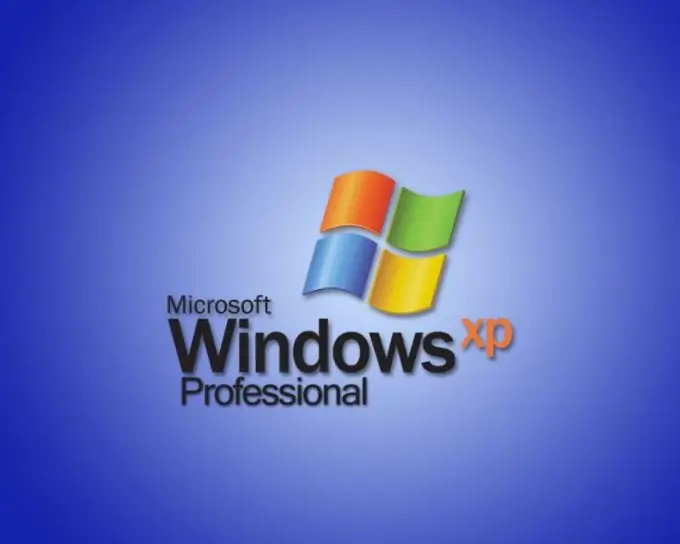
ضروري
اتصال بالإنترنت
تعليمات
الخطوة 1
افتح العنوان التالي في متصفح الويب الخاص بك: https://www.muvenum.com/products/freeware/. ستعيد لك هذه الأداة المساعدة شريط العناوين ، وتضيف وظيفة بحث على الإنترنت وفي الكمبيوتر مباشرة من شريط التشغيل السريع ، ولديها أيضًا العديد من الوظائف الملائمة الأخرى.
الخطوة 2
البرنامج مجاني ، يمكنك البدء في استخدامه مباشرة بعد التنزيل ، ولكن تأكد أولاً من تثبيت NET Framework 2.0 على جهاز الكمبيوتر الخاص بك. العيب الوحيد للأداة هو أنها باللغة الإنجليزية بالكامل ، لكن هذه ليست مشكلة ، نظرًا لأنها تحتاج فقط إلى التكوين مرة واحدة قبل بدء العمل.
الخطوه 3
إذا لم يكن NET. Framework 2.0 مثبتًا على جهاز الكمبيوتر الخاص بك ، ولن تقوم بتثبيته في المستقبل ، فاستخدم تنزيل البرنامج من الرابط التالي: https://www.niversoft.com/. إنه مجاني أيضًا ، ولكنه يحتوي على قائمة أبسط ووظائف محدودة إلى حد ما. يوجد أيضًا إصدار باللغة الإنجليزية فقط من الأداة المساعدة.
الخطوة 4
إذا كنت لا ترغب في اللجوء إلى تثبيت برنامج جهة خارجية على جهاز الكمبيوتر الخاص بك ، فاستخدم ملفات النظام البديلة لإضافة شريط العناوين. فقط في حالة حدوث ذلك ، قم بإنشاء نقطة استعادة النظام أولاً. قم بعمل نسخة احتياطية من ملفات DllCache و browseui.dll الموجودة في مجلد Sistem 32 في Windows. هذا مطلوب أيضًا للتعافي.
الخطوة الخامسة
على جهاز كمبيوتر يعمل بنظام التشغيل Windows XP SP2 أو إصدار أقدم ، افتح مجلد Sistem 32 وانسخ ملفات DllCache و browseui.dll إلى الوسائط القابلة للإزالة. أدخل محرك أقراص USB المحمول في جهاز كمبيوتر يعمل بنظام Windows XP SP3 وانسخ الملفات إلى نفس الدليل مع البديل. يرجى ملاحظة أن النسخة الاحتياطية يجب أن تكون موجودة بالفعل في هذه المرحلة. أعد تشغيل جهاز الكمبيوتر الخاص بك.
الخطوة 6
افتح أي مجلد في المستكشف واستخدم قائمة الأدوات لإضافة شريط العناوين. إذا ظهر ونظامك يعمل بسلاسة ، فقم بإنشاء نقطة حفظ أخرى.






